Файл: Руководство пользователя по ведению учета 7 1 Каталогизация и электронный каталог 7 2 Учет требований Федерального.docx
ВУЗ: Не указан
Категория: Не указан
Дисциплина: Не указана
Добавлен: 30.10.2023
Просмотров: 142
Скачиваний: 2
ВНИМАНИЕ! Если данный файл нарушает Ваши авторские права, то обязательно сообщите нам.
СОДЕРЖАНИЕ
РУКОВОДСТВО ПОЛЬЗОВАТЕЛЯ ПО ВЕДЕНИЮ УЧЕТА
Каталогизация и электронный каталог
Учет требований Федерального списка экстремистских материалов
Планирование и комплектование фондов
Учет, актуализация и хранение фонда
Взаимодействие со сторонними информационными системами
Настройка сводных статистических показателей
Включение/отключение проверки орфографии
о приходных документах». В справочнике нажимаем кнопку «Создать» и указываем соответствующее наименование. После этого нажимаем на кнопку «Добавить показатель».
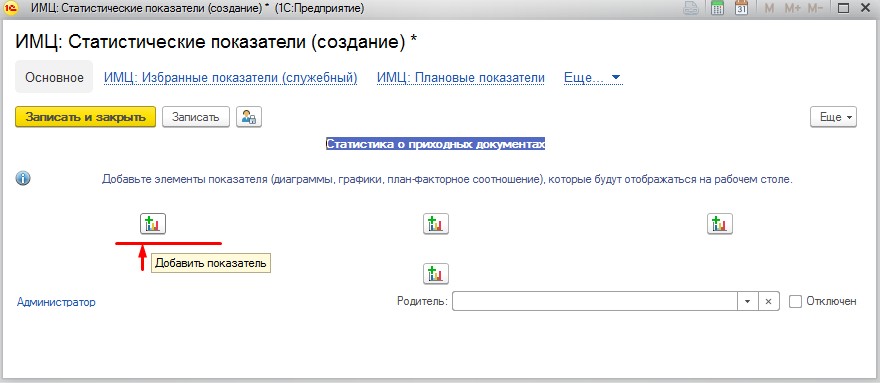
Открывается форма изменения показателя. Для начала изменяем «Наименование показателя». Оно должно точно отражать то, что выводится на графике. Так что назовем наш показатель «Количество созданных документов по дням». После этого нужно выбрать
«Вид элемента». В нашем случае для создания графика мы выбираем «Вид элемента» –
«Диаграмма». В поле «Тип диаграммы» выбираем значение «График». После этого необходимо создать запрос данных, который позволит нам вывести этот график на экран. А также заполнить список показателей запроса и их значений. Подробно вопрос создания запроса рассмотрен в разделе «Создание запроса для показателя».
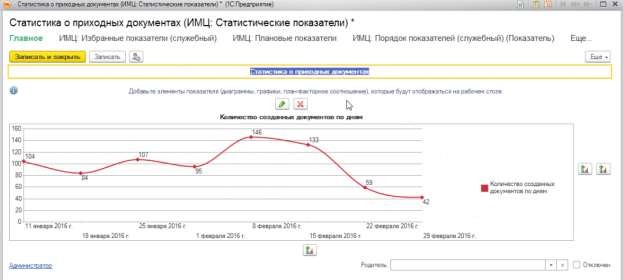 Если вы следовали инструкции, то в окне предпросмотра будет построен график.
Если вы следовали инструкции, то в окне предпросмотра будет построен график.
Созданиеграфикаснесколькимисериями
В ранее показатель добавим график, в котором все созданные документы будут разбиты по пользователям, которые их создают. График представит, кто создает больше документов, а кто – меньше. Для этого в окне Статистического показателя нажимаем рядом с нашим графиком кнопку «Добавить показатель». В форме пишем название нового графика. Выбираем «Вид элемента» - «Диаграмма» и тип диаграммы «График с накоплением». Позже мы сможем поменять вид диаграммы на более подходящий (если понадобится). В поле «Запрос данных для статистики» вставляем запрос из нашего предыдущего графика и редактируем его. В новом
графике нам необходимо вывести «НазваниеСерии» по
различным пользователям на экран, чтобы оно отображалось в легенде. Также нам нужно сгруппировать документы по их создателям. Открываем конструктор запроса.
Во вкладке «Таблицы и поля» Конструктора дважды щелкаем на поле «Количество созданных документов по неделям». В нижней части окна редактирования удаляем значение. После этого находим значение, которое отвечает за создателей документов. Двойным щелчком добавляем его нижнюю часть окна редактирования – так мы присвоили полю новое значение.
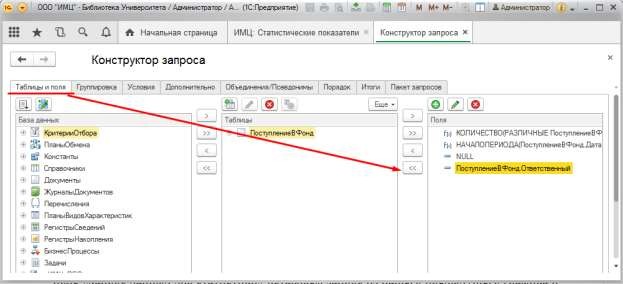
Переходим во вкладку «Группировка». Перетаскиваем наше поле в окно «Групповое поле»
– так мы обозначим, что группировать данные нужно по создателям документов. После этого переходим во вкладку Объединения/Псевдонимы. Важно, чтобы добавленный нами ответственный имел имя «НазваниеСерии». В таком случае в легенде графика будет отображаться весь список пользователей. Нажимаем «ОК».
В форме изменения показателя заполняем параметры так же, как и заполняли при создании предыдущего графика. Записываем и сохраняем изменения. Таким образом, при указании в «НазваниеСерии» конкретного значения, по которому также будет группироваться получаемый результат, мы увидим множество этих серий на одном графике.

Созданиепоказателявида«Круговаяобъемнаядиаграмма»
Следующий вид диаграмм, которые мы научимся создавать, отличается от графиков. В
нашем примере диаграмма будет отображать, сколько документов было создано каждым пользователем за указанный период. Добавляем новый показатель к двум ранее созданным графикам. Даем показателю название «Количество созданных документов по
пользователям за период». «Вид элемента» – «Диаграмма». «Тип диаграммы» – «Круговая объемная». Открываем Конструктор запроса.
Запрос будет примерно такой же, как и при создании прошлого графика, но в этот раз мы не будем группировать документы по дате создания. Во вкладке «Таблицы и поля» добавляем поля «Ссылка» и «Ответственный» из категории «ПоступлениеВФонд». Во вкладке «Группировка» поле «Ответственный» перемещаем в «Групповое поле», чтобы созданные документы группировались по пользователям. Поле «Ссылка» перемещаем в
«Суммируемое поле», чтобы считать количество документов. Во вкладке «Условия» выставляем уже привычные нам поля.
Главное отличие от графика находится во вкладке «Объединения/Псевдонимы» Конструктора. Если при создании графика «Точка» у нас соответствовала «Дате», а
«Количество» соответствовало «Серии», то при создании других диаграмм все должно быть наоборот. Количество различных элементов является «Точками», а «Ответственный» является «Серией». Еще раз: для графика «Точкой» является Группировочное поле, а для диаграмм, гистограмм, воронок и прочих показателей, «Точкой» является то, что мы рассчитываем – «Суммируемое поле». Поэтому во вкладке «Объединения/Псевдонимы»
мы переименовываем поле «Ссылка» в «Точку», а поле «Ответственный» в «Серия».
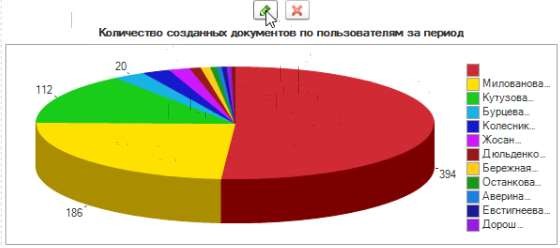
Резюмируем: для показателя вида «Диаграмма» у нас должно быть создано 4 элемента:
«Точка», «Серия», «НазваниеТочки» и «НазваниеСерии». Для диаграммы «Точкой» является то, что мы рассчитываем (суммируемое поле). «Серией» – то, по чему мы группируем (группировочное поле). Для графиков это было наоборот: «Серия» – то что мы считаем, а «Точка» – по чему группируем.
Для выводимых на рабочий стол показателей обязательно должны быть указаны
«НазваниеТочки» и «НазваниеСерии». Один из этих элементов будет иметь значение NULL, а другому (который своего названия не имеет) мы даем название. У поля «Серия» название есть – это имя пользователя, ответственного. А «Точка» – это число без названия. Поэтому мы и задаем «НазваниеТочки», как Количество документов. А «НазваниеСерии» оставляем пустым, присваивая ему значение NULL.
Созданиепоказателявида«Таблицарасшифровки»
Ранее мы создали графики – они будут отображаться в основном виде в том случае, если в панели отбора выбран верхний уровень группировки. Сделаем так, чтобы при выборе
конкретного показателя у нас отображалась также таблица, в которой мы будем видеть конкретные значения. Для этого мы создадим показатель вида «Таблица расшифровки», который будет отображать, сколько конкретный пользователь создал документов за определенный период времени (с группировкой по неделям).
В форме
изменения показателя выбираем тип «Таблица расшифровки». Даем показателю
«Название» и открываем Конструктор запроса. Во вкладке «Таблицы и поля» выбираем из категории «ПоступлениеВФонд» поля «Дата», «Ответственный» и «Ссылка». Дважды щелкаем на поле «Дата» и редактируем его до вида НачалоПериода(ПоступлениеВФонд.Дата, Неделя). Во вкладке
«Объединения/Псевдонимы» переименовываем поле «Дата» в «Неделя», а поле «Ссылка» в «КоличествоДокументов». Переходим во вкладку «Группировка». В Группировочное поле перемещаем поля «Дата» и «Ответственный». В Суммируемое поле перемещаем поле
«Ссылка». Далее определяем порядок группировки данных на вкладке «Порядок». Выбираем «Дата» и «Ответственный» со значением «Возрастание» для того, чтобы документы были рассортированы по времени создания и по авторам в порядке возрастания. Во вкладке «Итоги» мы определяем вид итоговой таблицы. В качестве Группировочного поля мы указываем «Дату», а в качестве Итогового поля – КоличествоДокументов. В столбце Выражение выбираем СУММА(КоличествоДокументов). Таким образом мы задаем, что в таблице будет отражено суммарное количество документов за конкретный период. После этого нажимаем «ОК», заполняем параметры и сохраняем изменения.
Данная таблица расшифровки будет отображаться в виде обычного результата запроса. Название столбцов берется из псевдонимов, которые мы указывали в запросе.
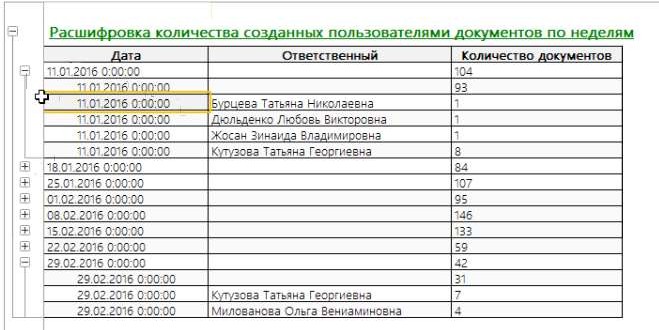
Созданиепоказателявида«План/Факт»
Помните неинформативный график, который мы создали для того, чтобы продемонстрировать, как на одном графике может выводиться несколько показателей?
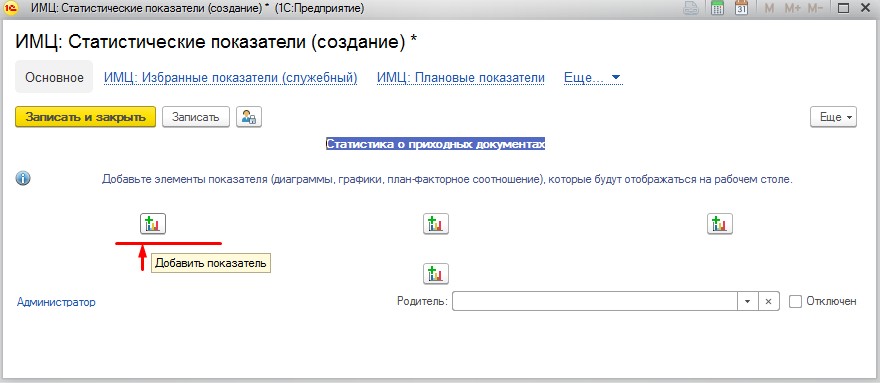
Открывается форма изменения показателя. Для начала изменяем «Наименование показателя». Оно должно точно отражать то, что выводится на графике. Так что назовем наш показатель «Количество созданных документов по дням». После этого нужно выбрать
«Вид элемента». В нашем случае для создания графика мы выбираем «Вид элемента» –
«Диаграмма». В поле «Тип диаграммы» выбираем значение «График». После этого необходимо создать запрос данных, который позволит нам вывести этот график на экран. А также заполнить список показателей запроса и их значений. Подробно вопрос создания запроса рассмотрен в разделе «Создание запроса для показателя».
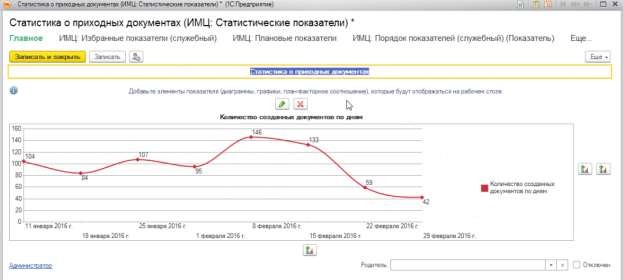 Если вы следовали инструкции, то в окне предпросмотра будет построен график.
Если вы следовали инструкции, то в окне предпросмотра будет построен график.Созданиеграфикаснесколькимисериями
В ранее показатель добавим график, в котором все созданные документы будут разбиты по пользователям, которые их создают. График представит, кто создает больше документов, а кто – меньше. Для этого в окне Статистического показателя нажимаем рядом с нашим графиком кнопку «Добавить показатель». В форме пишем название нового графика. Выбираем «Вид элемента» - «Диаграмма» и тип диаграммы «График с накоплением». Позже мы сможем поменять вид диаграммы на более подходящий (если понадобится). В поле «Запрос данных для статистики» вставляем запрос из нашего предыдущего графика и редактируем его. В новом
графике нам необходимо вывести «НазваниеСерии» по
различным пользователям на экран, чтобы оно отображалось в легенде. Также нам нужно сгруппировать документы по их создателям. Открываем конструктор запроса.
Во вкладке «Таблицы и поля» Конструктора дважды щелкаем на поле «Количество созданных документов по неделям». В нижней части окна редактирования удаляем значение. После этого находим значение, которое отвечает за создателей документов. Двойным щелчком добавляем его нижнюю часть окна редактирования – так мы присвоили полю новое значение.
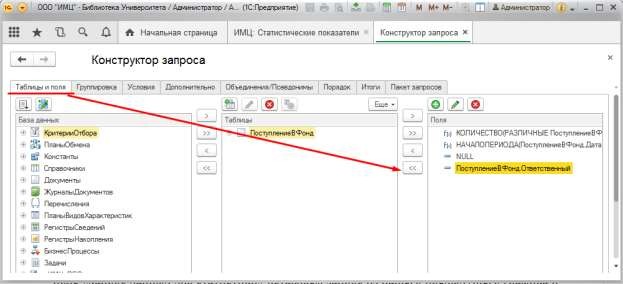
Переходим во вкладку «Группировка». Перетаскиваем наше поле в окно «Групповое поле»
– так мы обозначим, что группировать данные нужно по создателям документов. После этого переходим во вкладку Объединения/Псевдонимы. Важно, чтобы добавленный нами ответственный имел имя «НазваниеСерии». В таком случае в легенде графика будет отображаться весь список пользователей. Нажимаем «ОК».
В форме изменения показателя заполняем параметры так же, как и заполняли при создании предыдущего графика. Записываем и сохраняем изменения. Таким образом, при указании в «НазваниеСерии» конкретного значения, по которому также будет группироваться получаемый результат, мы увидим множество этих серий на одном графике.

Созданиепоказателявида«Круговаяобъемнаядиаграмма»
Следующий вид диаграмм, которые мы научимся создавать, отличается от графиков. В
нашем примере диаграмма будет отображать, сколько документов было создано каждым пользователем за указанный период. Добавляем новый показатель к двум ранее созданным графикам. Даем показателю название «Количество созданных документов по
пользователям за период». «Вид элемента» – «Диаграмма». «Тип диаграммы» – «Круговая объемная». Открываем Конструктор запроса.
Запрос будет примерно такой же, как и при создании прошлого графика, но в этот раз мы не будем группировать документы по дате создания. Во вкладке «Таблицы и поля» добавляем поля «Ссылка» и «Ответственный» из категории «ПоступлениеВФонд». Во вкладке «Группировка» поле «Ответственный» перемещаем в «Групповое поле», чтобы созданные документы группировались по пользователям. Поле «Ссылка» перемещаем в
«Суммируемое поле», чтобы считать количество документов. Во вкладке «Условия» выставляем уже привычные нам поля.
Главное отличие от графика находится во вкладке «Объединения/Псевдонимы» Конструктора. Если при создании графика «Точка» у нас соответствовала «Дате», а
«Количество» соответствовало «Серии», то при создании других диаграмм все должно быть наоборот. Количество различных элементов является «Точками», а «Ответственный» является «Серией». Еще раз: для графика «Точкой» является Группировочное поле, а для диаграмм, гистограмм, воронок и прочих показателей, «Точкой» является то, что мы рассчитываем – «Суммируемое поле». Поэтому во вкладке «Объединения/Псевдонимы»
мы переименовываем поле «Ссылка» в «Точку», а поле «Ответственный» в «Серия».
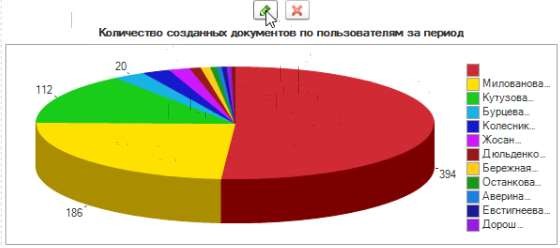
Резюмируем: для показателя вида «Диаграмма» у нас должно быть создано 4 элемента:
«Точка», «Серия», «НазваниеТочки» и «НазваниеСерии». Для диаграммы «Точкой» является то, что мы рассчитываем (суммируемое поле). «Серией» – то, по чему мы группируем (группировочное поле). Для графиков это было наоборот: «Серия» – то что мы считаем, а «Точка» – по чему группируем.
Для выводимых на рабочий стол показателей обязательно должны быть указаны
«НазваниеТочки» и «НазваниеСерии». Один из этих элементов будет иметь значение NULL, а другому (который своего названия не имеет) мы даем название. У поля «Серия» название есть – это имя пользователя, ответственного. А «Точка» – это число без названия. Поэтому мы и задаем «НазваниеТочки», как Количество документов. А «НазваниеСерии» оставляем пустым, присваивая ему значение NULL.
Созданиепоказателявида«Таблицарасшифровки»
Ранее мы создали графики – они будут отображаться в основном виде в том случае, если в панели отбора выбран верхний уровень группировки. Сделаем так, чтобы при выборе
конкретного показателя у нас отображалась также таблица, в которой мы будем видеть конкретные значения. Для этого мы создадим показатель вида «Таблица расшифровки», который будет отображать, сколько конкретный пользователь создал документов за определенный период времени (с группировкой по неделям).
В форме
изменения показателя выбираем тип «Таблица расшифровки». Даем показателю
«Название» и открываем Конструктор запроса. Во вкладке «Таблицы и поля» выбираем из категории «ПоступлениеВФонд» поля «Дата», «Ответственный» и «Ссылка». Дважды щелкаем на поле «Дата» и редактируем его до вида НачалоПериода(ПоступлениеВФонд.Дата, Неделя). Во вкладке
«Объединения/Псевдонимы» переименовываем поле «Дата» в «Неделя», а поле «Ссылка» в «КоличествоДокументов». Переходим во вкладку «Группировка». В Группировочное поле перемещаем поля «Дата» и «Ответственный». В Суммируемое поле перемещаем поле
«Ссылка». Далее определяем порядок группировки данных на вкладке «Порядок». Выбираем «Дата» и «Ответственный» со значением «Возрастание» для того, чтобы документы были рассортированы по времени создания и по авторам в порядке возрастания. Во вкладке «Итоги» мы определяем вид итоговой таблицы. В качестве Группировочного поля мы указываем «Дату», а в качестве Итогового поля – КоличествоДокументов. В столбце Выражение выбираем СУММА(КоличествоДокументов). Таким образом мы задаем, что в таблице будет отражено суммарное количество документов за конкретный период. После этого нажимаем «ОК», заполняем параметры и сохраняем изменения.
Данная таблица расшифровки будет отображаться в виде обычного результата запроса. Название столбцов берется из псевдонимов, которые мы указывали в запросе.
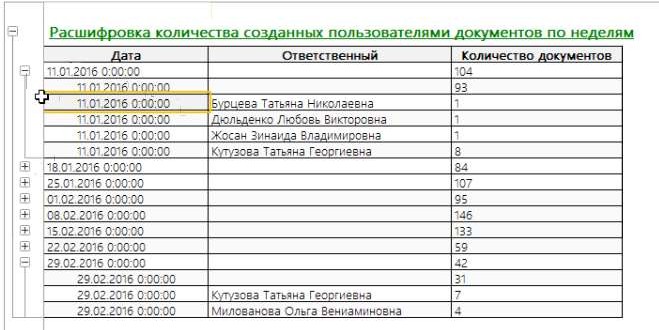
Созданиепоказателявида«План/Факт»
Помните неинформативный график, который мы создали для того, чтобы продемонстрировать, как на одном графике может выводиться несколько показателей?